Sida loo akhriyo faylasha xusuusta gudaha Windows 10
Haddii kombuyutarkaagu uu dhawaan shilmay, waa in aad la kulantay Shaashadda Buluugga(Blue Screen) ah ee Dhimashada(Death) ( BSOD ), kaas oo taxaya sababta shilka ka dibna kombuyuutarku si lama filaan ah u xidhay. Hadda shaashadda BSOD waxa la soo bandhigay dhowr ilbiriqsi oo keliya, suurtagalna maaha in la falanqeeyo sababta shilka wakhtigaas. Mahadsanid, marka uu Windows shilku dhaco, faylka shilka ( .dmp ) ama qubitaanka xusuusta ayaa la abuuraa si loo badbaadiyo macluumaadka ku saabsan shilka ka hor xiritaanka Windows .

Isla marka la soo bandhigo shaashadda BSOD , Windows waxay ku daadisaa macluumaadka ku saabsan burburka xusuusta ilaa fayl yar oo la yiraahdo “MiniDump†kaas oo guud ahaan lagu keydiyo galka Windows . . Tani waa meesha ay ku dhibtoonaato, Windows -na ma isticmaasho wax qalab ah oo horay loo sii rakibay si ay u falanqeyso faylkan kaydinta xusuusta.
Hadda waxa jira qalab kala duwan oo kaa caawin kara inaad ka saarto faylka .dmp , laakiin waxaanu ka hadlaynaa laba qalab oo kala ah BlueScreenView iyo Windows Debugger . BlueScreenView waxay si degdeg(BlueScreenView) ah u falanqeyn kartaa wixii ka qaldamay PC-ga, iyo aaladda Debugger-ka Windows(Windows Debugger) - ka waxaa loo isticmaali karaa in lagu helo macluumaad horumarsan. Markaa annagoon wax wakhti lumin aan aragno Sida loo akhriyo Xusuusta Dump Files(Memory Dump Files) gudaha Windows 10 anagoo la kaashanayna hagaha hoos ku qoran.
Sida loo akhriyo faylasha xusuusta(Memory Dump Files) gudaha Windows 10
Hubi inaad abuurto barta soo celinta(create a restore point) Â kaliya haddii ay wax qaldamaan.
Habka 1: Falanqaynta Xusuusta Dump Files addoo isticmaalaya BlueScreenView(Method 1: Analyze Memory Dump Files using BlueScreenView)
1. Website-ka NirSoft waxa uu ka soo dejisanayaa noocii ugu dambeeyay ee BlueScreenView( NirSoft Website downloads the latest version of BlueScreenView) iyadoo loo eegayo nooca Windows kaaga .
2. Soo saar zip file-ka aad soo dejisay ka dibna laba jeer guji BlueScreenView.exe si aad u socodsiiso codsiga.

3.Barnaamijku waxa uu si toos ah u baadhayaa faylalka MiniDump halka ay ku sugan yihiin,taasoo ah C:\Windows\Minidump.
4. Hadda haddii aad rabto inaad falanqeyso fayl gaar ah oo .dmp ah,( .dmp file,) jiid oo ku rid faylkaas barnaamijka BlueScreenView oo barnaamijku si fudud ayuu u akhrin doonaa faylka minidump.

5. Waxaad ku arki doontaa macluumaadka soo socda xagga sare ee BlueScreenView :
- Magaca faylka Minidump : 082516-12750-01.dmp. Halkan 08 waa bisha, 25 waa taariikhda, iyo 16 waa sanadka faylka qashinka.
- Waqtiga(Time) shilku waa marka shilku dhaco: 26-08-2016 02:40:03
- (Bug Check String)Xadhiga hubinta kutaanku waa summada qaladka: DRIVER_VERIFIER_IOMANAGER_VIOLATION
- Koodhka(Bug Check Code) hubinta kutaanku waa qaladka JOOJINTA(STOP) : 0x000000c9
- Markaa waxa jiri doona Halbeegyada Koodhka Hubinta Cilad(Bug Check Code)
- Qaybta ugu muhiimsan waxaa Sabab u ah Darawalka(Driver) : VerifierExt.sys
6. Qaybta hoose ee shaashadda, darawalkii khaladka sameeyay ayaa lagu iftiimin doonaa.(the driver who caused the error will be highlighted.)

7. Hadda waxaad haysaa dhammaan macluumaadka ku saabsan khaladka waxaad si fudud uga raadin kartaa shabakada waxyaabaha soo socda:
Bug Check String +Xadhiga hubinta cayayaanka + waxa sababa darawalka(Driver) , tusaale, DRIVER_VERIFIER_IOMANAGER_VIOLATION VerifierExt.sys Xadhiga hubinta cayayaanka (DRIVER_VERIFIER_IOMANAGER_VIOLATION VerifierExt.sys)
Bug Check String + Bug Check Code hubinta cayayaanka tusaale: DRIVER_VERIFIER_IOMANAGER_VIOLATION 0x000000c9

8. Ama waxaad si toos ah u gujin kartaa feylka minidump ee gudaha BlueScreenView oo guji †œGoogle Google Search – Bug Check + Driver €œ.

9. Isticmaal macluumaadkan si aad u xalliso sababta oo aad u saxdo khaladka. Tanina waa dhamaadka hagaha Sida loo akhriyo faylalka kaydinta xusuusta gudaha Windows 10 adoo isticmaalaya BlueScreenView.(How to Read Memory Dump Files in Windows 10 using BlueScreenView.)
Habka 2: Falanqaynta Xusuusta Dump Files Isticmaalka Debugger Windows(Method 2: Analyze Memory Dump Files Using Windows Debugger)
1. Halkan kala soo deg Windows 10 SDK(Download Windows 10 SDK from here) .
Fiiro gaar ah:(Note:) Barnaamijkani waxa uu ka kooban yahay barnaamijka WinDBG(WinDBG program) oo aanu u isticmaali doono si aanu u falanqeyno faylasha .dmp.
2. Orod faylka sdksetup.exe oo cadee meesha rakibaadda ama isticmaal default.

3. Aqbal(Accept License) heshiiska shatiga markaas “Dooro sifooyinka aad rabto in aad(Select the features you want to install) rakibto†shaashada dooro kaliya Tools Debugging for Windows option(select only the Debugging Tools for Windows option) ka dibna dhagsii Install.

4. Codsigu wuxuu bilaabayaa soo dejinta barnaamijka WinDBG , markaa sug inta lagu rakibay nidaamkaaga.
5. Fur Command Prompt . Isticmaaluhu wuxuu samayn karaa tallaabadan isagoo raadinaya ‘cmd’(‘cmd’) ka dibna taabo Gelida.

6. Ku qor amarka soo socda cmd oo ku dhufo Gelida(Enter) :
cd\Program Files (x86)\Windows Kits\10\Debuggers\x64\
Xusuusin:(Note:) Sheeg rakibaadda saxda ah ee barnaamijka WinDBG .
7. Hadda marka aad gudaha u gasho tusaha saxda ah ku qor amarka soo socda si aad WinDBG ugu xidho faylasha .dmp:
windbg.exe -IA

8. Isla markaad gasho amarka sare, tusaale cusub oo maran WinDBG ayaa ku furmi doona ogeysiis xaqiijin ah oo aad xidhi karto.

9. Ku qor windbg gudaha Windows Search ka dibna ku dhufo WinDbg (X64).
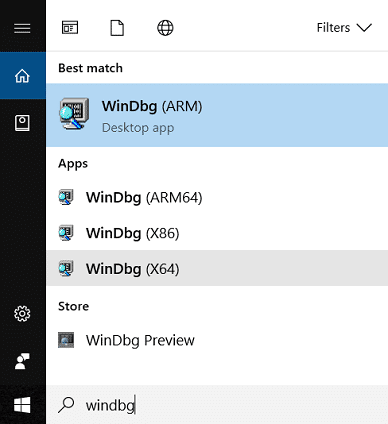
10. Gudaha WinDBG panel, guji File, ka dibna dooro Calaamadaha File Path.(click on File, then select Symbol File Path.)

11. Nuquli oo ku dheji ciwaanka soo socda sanduuqa Raadinta Calaamadaha(Symbol Search Path) :
SRV*C:\SymCache*http://msdl.microsoft.com/download/symbols

12. Guji OK ka dibna badbaadi dariiqa calaamada adigoo gujinaya File > Save Workspace.
13. Hadda hel faylka qashinka ee aad rabto inaad falanqeyso, waxaad isticmaali kartaa faylka MiniDump ee ku yaal (MiniDump)C:\Windows\Minidump ama waxaad isticmaashaa faylka xusuusta ee ku jira (Memory)C:\Windows\MEMORY.DMP.

14. Laba jeer guji faylka .dmp WinDBG waa inuu bilaabo oo bilaabo habaynta faylka.

Fiiro gaar ah:(Note:) Maadaama kani yahay faylka .dmp-kii ugu horreeyay ee lagu akhriyo nidaamkaaga, WinDBG waxay u muuqataa mid gaabis ah laakiin ha joojin hawsha maadaama hababkan lagu fulinayo gadaasha:
A folder called Symcache is being created in C: Symbols are being downloaded and saved to C:\Symcache
Marka calaamadaha la soo dejiyo, oo qashinka ay diyaar u yihiin in la falanqeeyo, waxaad arki doontaa fariinta Dabagalka: Mulkiilaha Mashiinka ee qoraalka qashinka.(MachineOwner at the dump text’s bottom.)
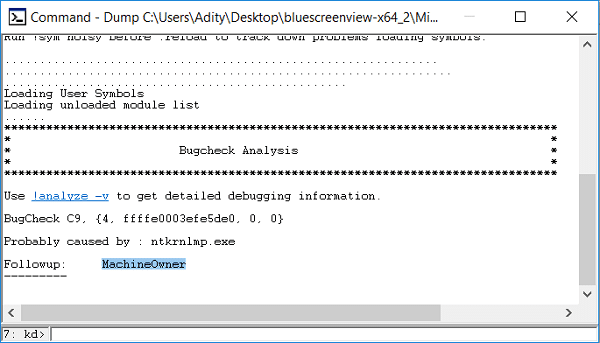
15. Sidoo kale, faylka .dmp ee soo socda waa la baaraandegi doonaa, wuxuu noqon doonaa mid dhakhso badan maadaama uu horay u soo dejin lahaa calaamadaha loo baahan yahay. Muddo ka dib galka C:\Symcache folder wuxuu kori doonaa cabbir ahaan marka calaamado badan lagu daro.
16. Taabo Ctrl + F si aad u furto Find ka dibna ku qor “Malaha waxaa sababay(Probably caused by) †(oo aan lahayn xigasho) oo ku dhufo Gelida(Enter) . Tani waa sida ugu dhakhsaha badan ee lagu heli karo waxa sababay shilka.

17. Xagga sare ee Malaha(Probably) uu sababay xariiqda, waxaad arki doontaa koodka BugCheck, tusaale, 0x9F( BugCheck code, e.g., 0x9F) . Adeegso summadan oo booqo Tixraaca Koodhka Hubinta Bug ee Microsoft(Microsoft Bug Check Code Reference)(Microsoft Bug Check Code Reference) si aad u xaqiijiso jeegga tixraaca.
lagu taliyay:(Recommended:)
- Fix Windows kuma samayn karto HomeGroup kombayutarkan(Fix Windows can’t set up a HomeGroup on this computer)
- Hagaaji Shaashadda Kombayutarka si aan kala sooc lahayn(Fix Computer Screen Turns Off Randomly)
- Sida loo hagaajiyo midigta guji oo aan shaqaynayn Windows 10(How To Fix Right Click Not Working in Windows 10)
- Hagaaji Tifaftiraha Diiwaanka ayaa joojiyay shaqadii(Fix The Registry editor has stopped working)
Taasi waa waxa aad si guul leh u baratay sida loo akhriyo faylasha xusuusta gudaha Windows 10(How to Read Memory Dump Files in Windows 10) laakiin haddii aad wali hayso wax su'aalo ah oo ku saabsan qoraalkan waxaad xor u tahay inaad ku waydiiso qaybta faallooyinka.
Related posts
Sida loo falanqeeyo faylalka kaydinta xusuusta (.dmp) gudaha Windows 10
Sida loo socodsiiyo faylasha JAR Windows 10
Hagaaji Aan awoodin in laga tirtiro faylalka ku meel gaadhka ah gudaha Windows 10
Sida loo Dejiyo Wadaagista Faylasha Shabakadda ee Windows 10
Sida loo tirtiro Win Setup Files gudaha Windows 10 [GUIDE]
Sida loo suurtageliyo ama loo joojiyo Emoji Panel gudaha Windows 10
Sir faylal iyo faylal leh Nidaamka Faylka Incrypting (EFS) gudaha Windows 10
Xakamaynta xusuusta Jireed ee faylasha Shilalka ee Windows 10
Sida loo tirtiro Temp Files gudaha Windows 10
Hagaaji asalka Desktop-ka Madow gudaha Windows 10
Sida loo sameeyo kaabta sawirka System gudaha Windows 10
6 siyaabood oo loo tirtiro qaladka nidaamka faylalka xusuusta
Daar ama dami tusmaynta faylalka qarsoon ee gudaha Windows 10
Sida loo dayactiro faylalka nidaamka Windows 10
Abuuritaanka nidaam buuxa oo kaabta sawirka gudaha Windows 10 [Hagaha ugu dambeeya]
Sida loo dayactiro faylalka nidaamka xumaaday ee Windows 10
Sida loo isticmaalo Fn Key Lock gudaha Windows 10
Sida loo beddelo iftiinka shaashadda gudaha Windows 10
Daar ama dami Cortana Windows 10 Shaashada Qufulka
3 siyaabood oo lagu dilo nidaamka gudaha Windows 10
